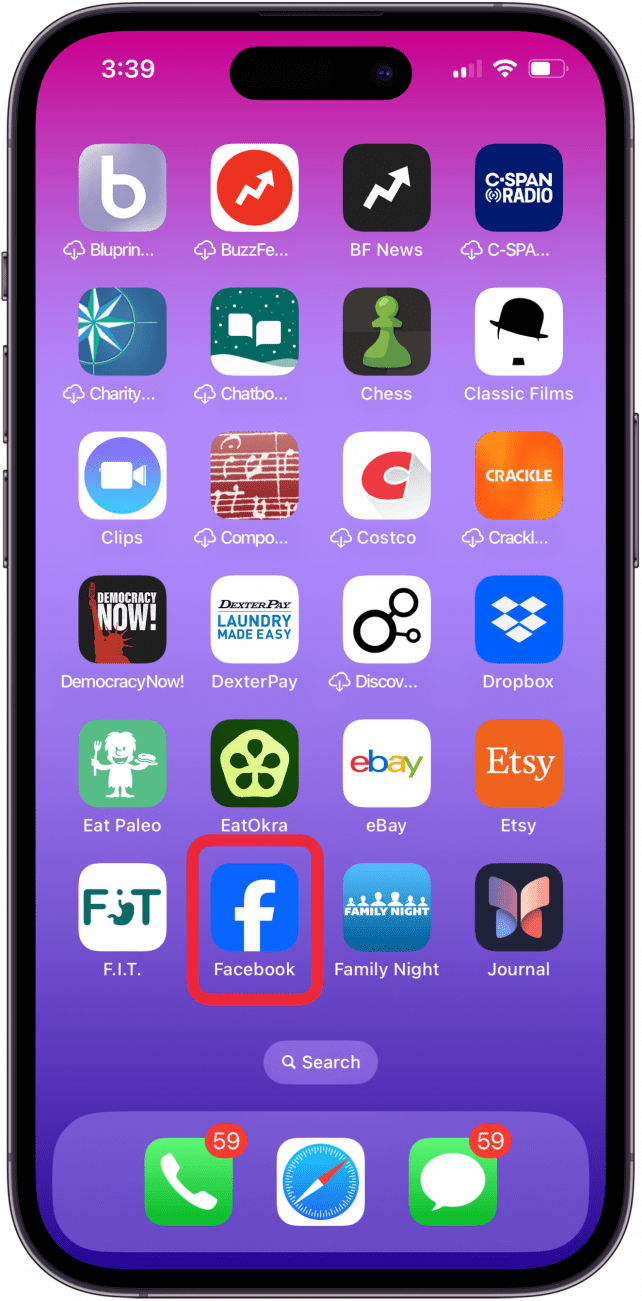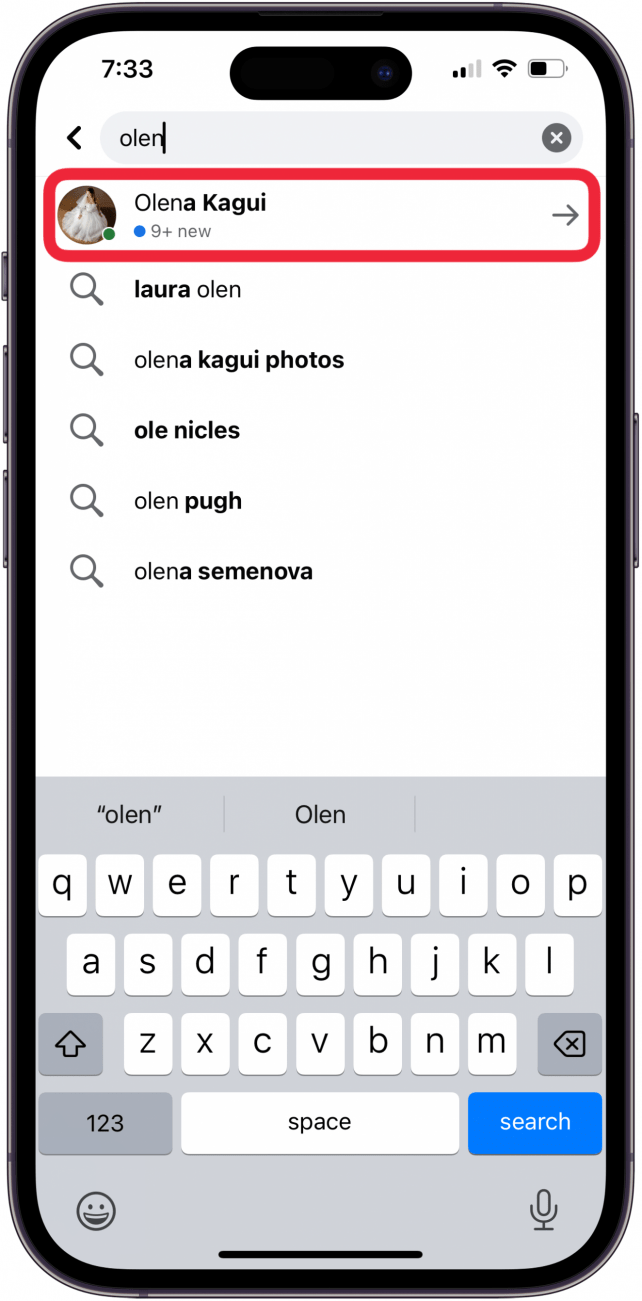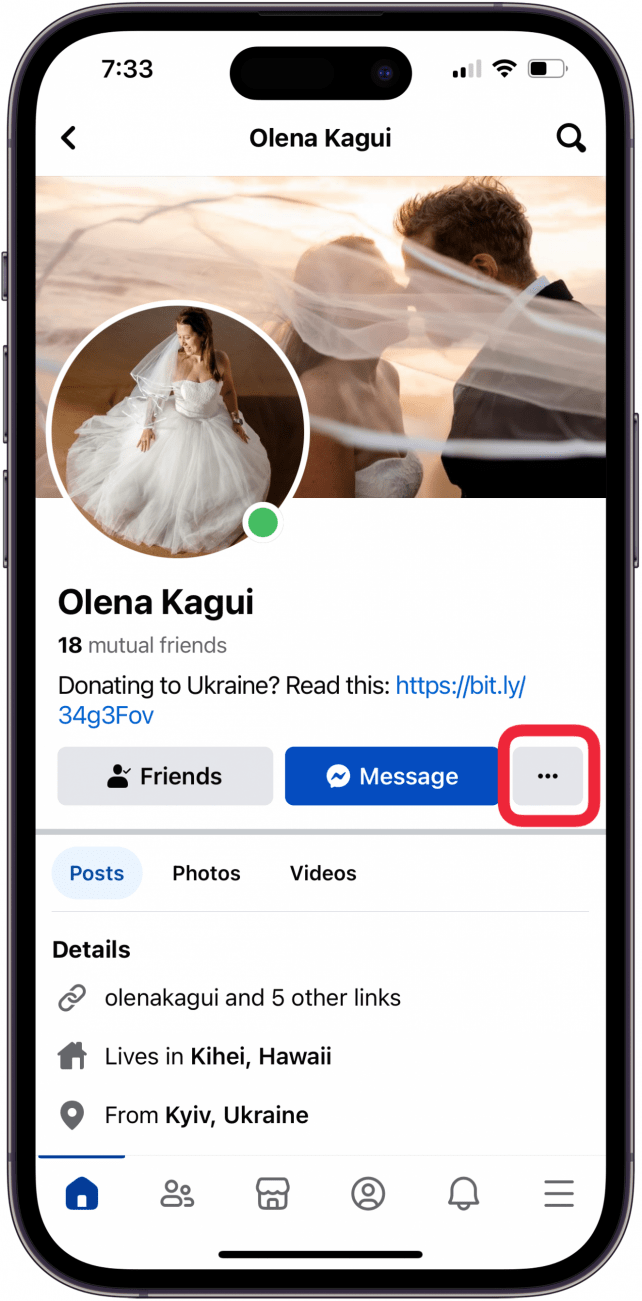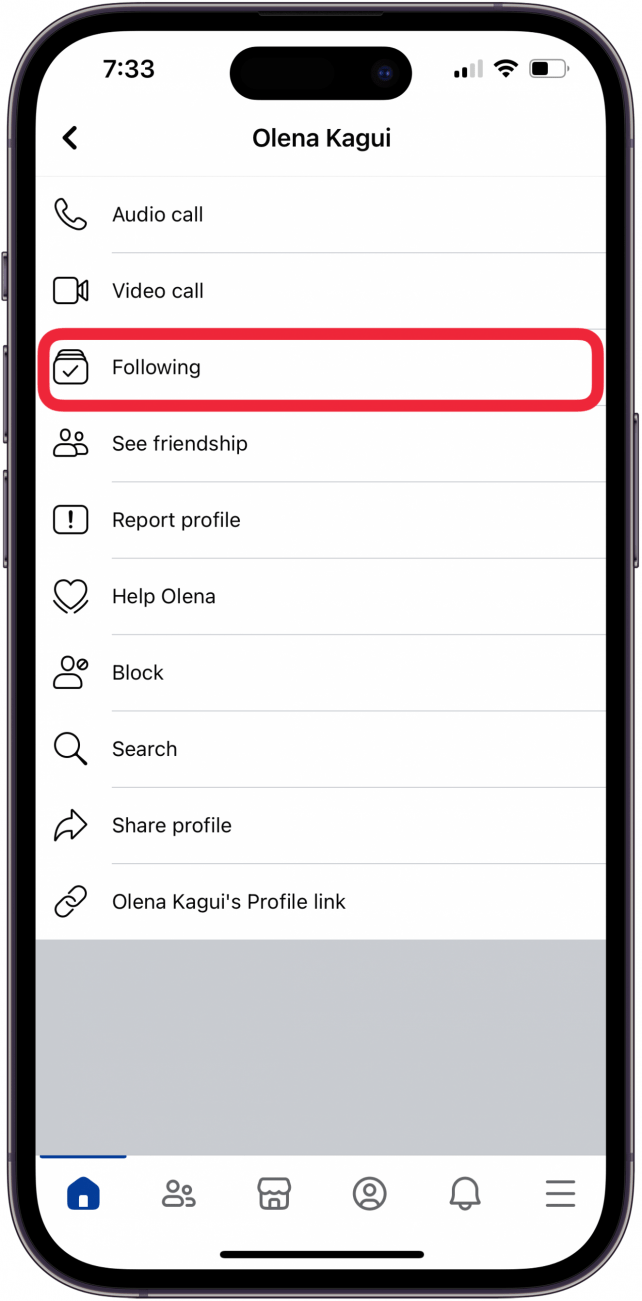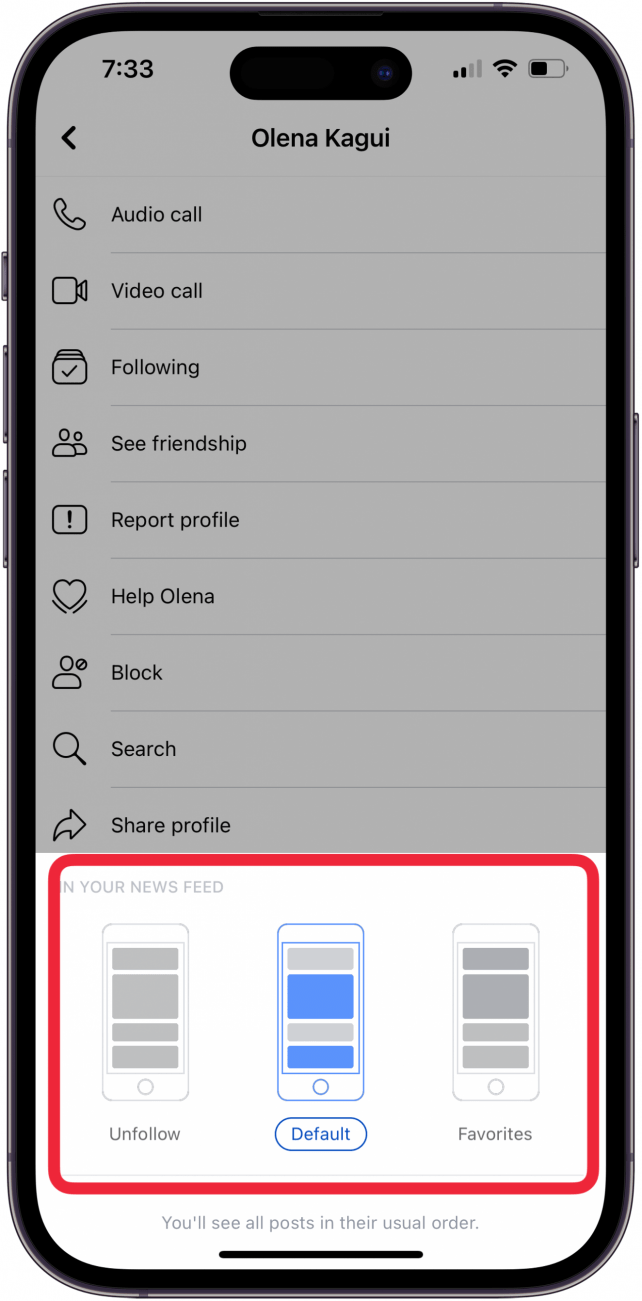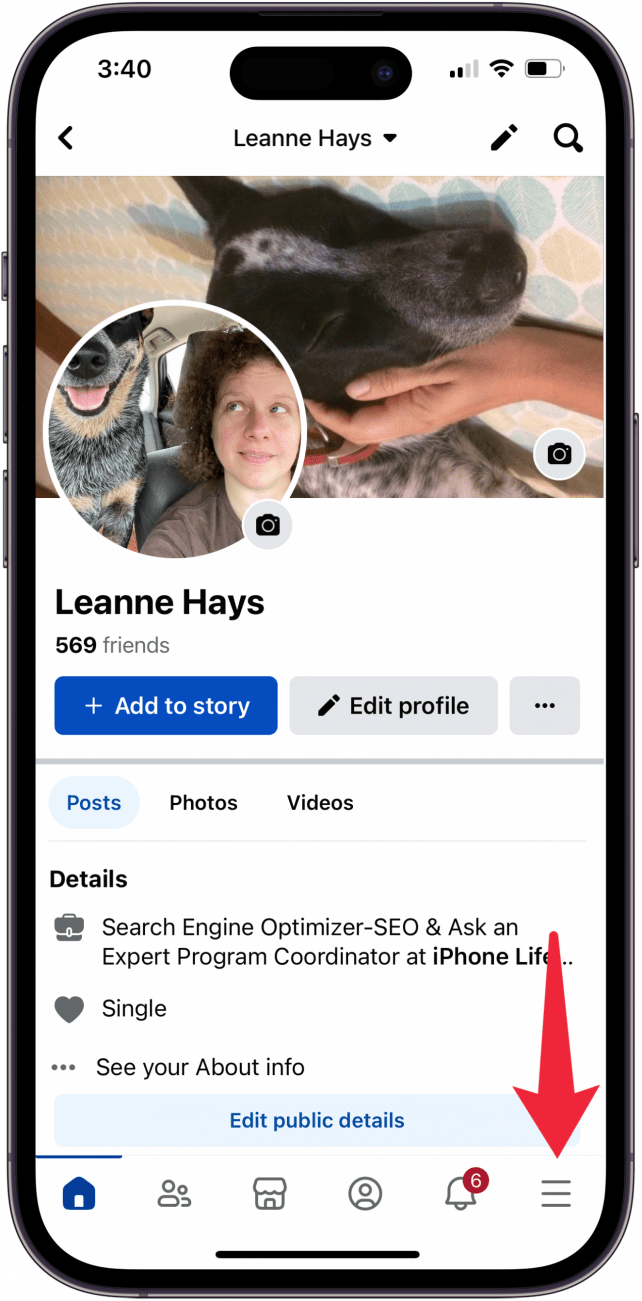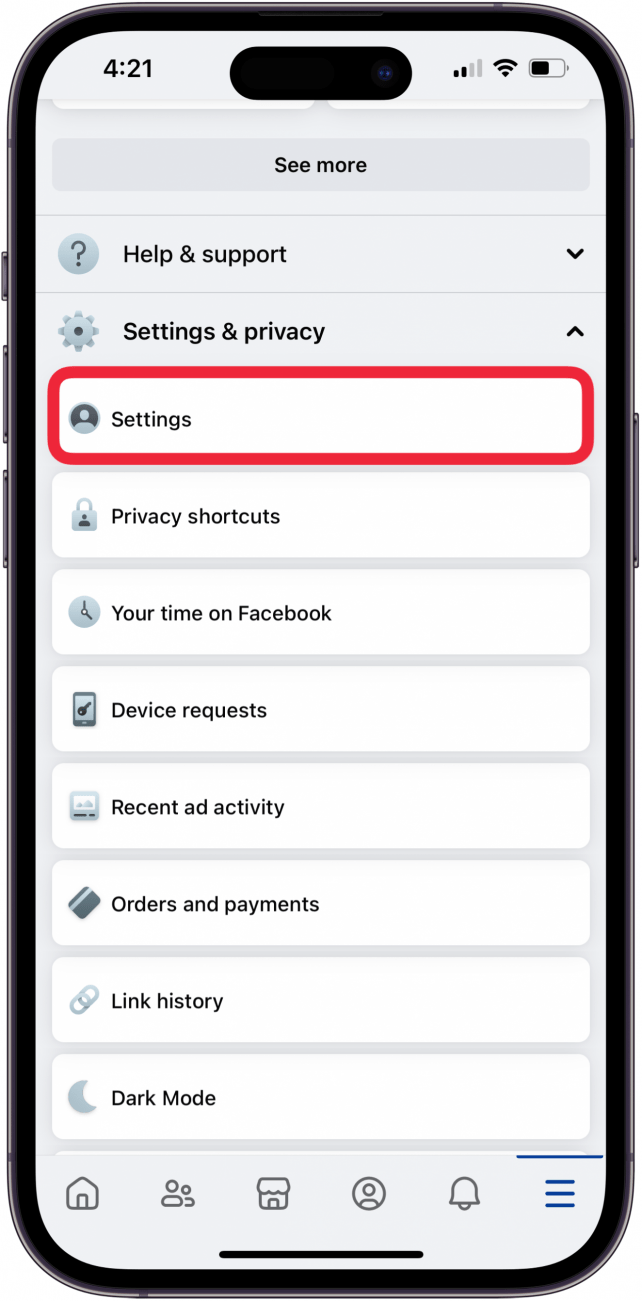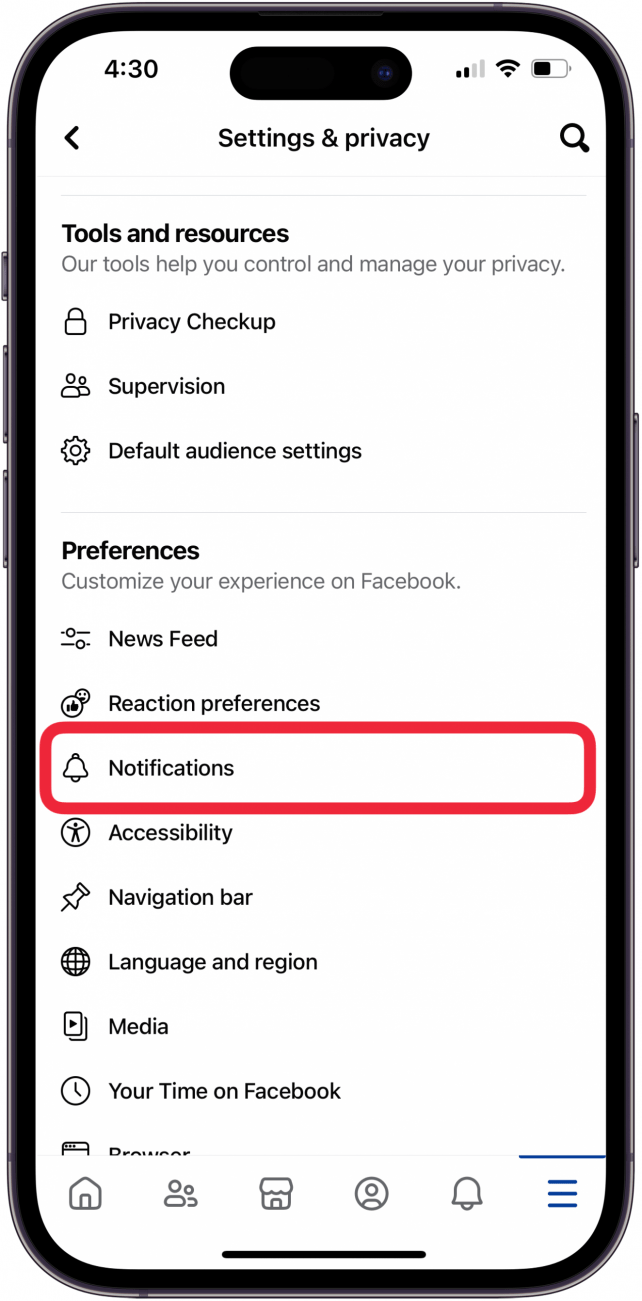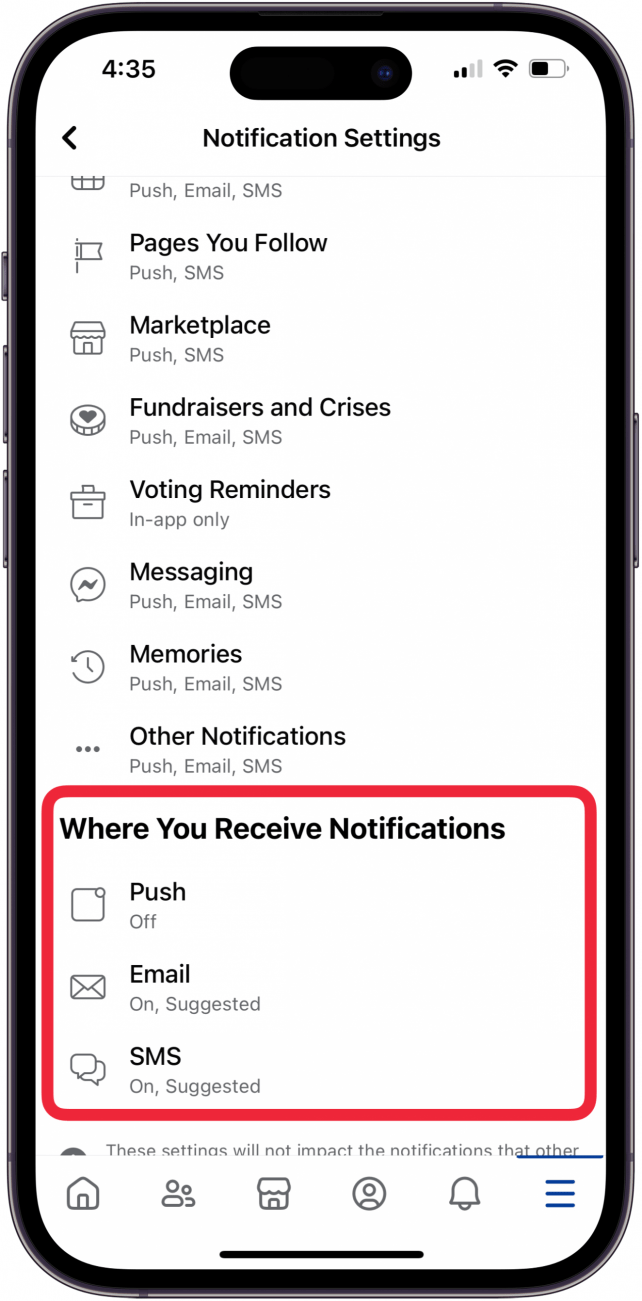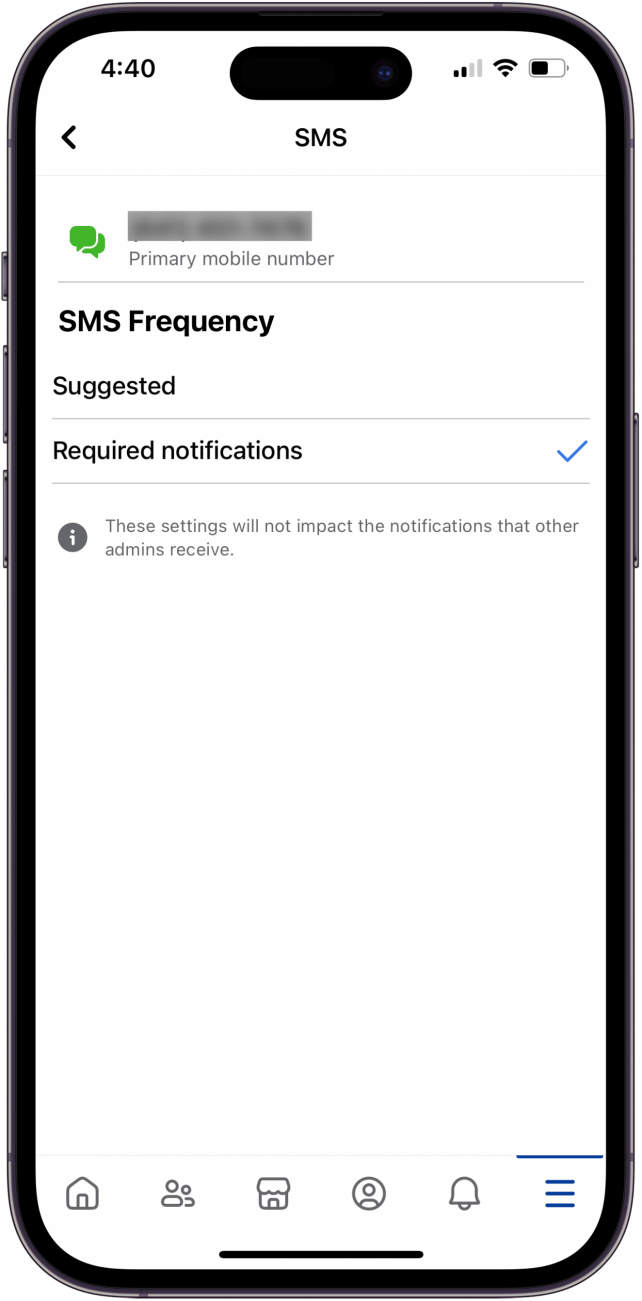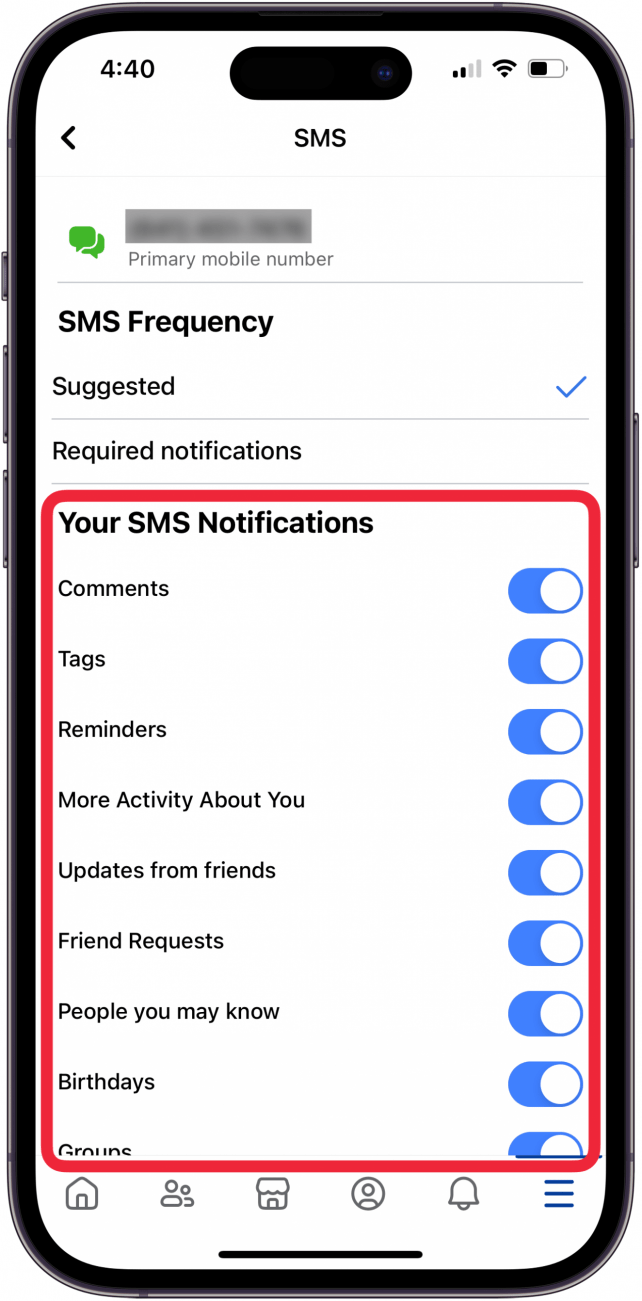Als je je afvraagt: “Waarom krijg ik opeens Facebook e-mails?” of “Hoe stop ik Facebook meldingen?” maak je dan geen zorgen; je hebt het allemaal zelf in de hand. Je kunt naar je Facebook-instellingen gaan om in een paar eenvoudige stappen te bepalen welke meldingen je van Facebook krijgt. Als je geen meldingen van FB ontvangt en je wilt ze terug, dan kun je ook deze stappen gebruiken om je meldingen weer aan de praat te krijgen!
Hoe je geen meldingen meer ontvangt van willekeurige vrienden op Facebook
Ik weet niet hoe of waarom het is begonnen; ik wil gewoon dat het stopt. De afgelopen maanden ben ik begonnen met het ontvangen van meldingen over de activiteiten van willekeurige vrienden op Facebook. Deze meldingen staan vol met mensen die ik niet goed ken of al heel lang niet heb gezien. Blijkbaar ben ik niet de enige die plotseling meldingen ontvangt van willekeurige vrienden. Dus laten we uitzoeken hoe we dit kunnen stoppen! Zo ontvang je geen meldingen meer van willekeurige vrienden op Facebook door ze alleen voor specifieke mensen uit te schakelen.
 Ontdek de verborgen functies van je iPhoneKrijg dagelijks een tip (met schermafbeeldingen en duidelijke instructies) zodat je je iPhone in slechts één minuut per dag onder de knie hebt.
Ontdek de verborgen functies van je iPhoneKrijg dagelijks een tip (met schermafbeeldingen en duidelijke instructies) zodat je je iPhone in slechts één minuut per dag onder de knie hebt.
- Open de Facebook app op je iPhone of iPad.

- Tik op het Zoek icoon (vergrootglas) rechtsboven op de pagina.

- Voer de naam in van de vriend waarvan u de meldingen wilt stopzetten en tik op de juiste vriend in de zoekresultaten.

- Tik op het pictogram Meer (drie horizontale stippen).

- Tik op Volgen.

- Je ziet drie opties: Ontvolgen, Default en Favorieten. Tik op Ontvolgen om geen meldingen meer te ontvangen van deze persoon. Tik op Default om enkele meldingen te ontvangen. Tik op Favorieten om elke melding van deze persoon te ontvangen.

Nu weet je hoe je Facebookmeldingen van individuele Facebookvrienden kunt stoppen! Laten we verder gaan met wat je moet doen als je geen meldingen van Facebook ontvangt, of als je Facebookmeldingen helemaal wilt uitschakelen.
Alle Facebook-meldingen uitschakelen
Je kunt stoppen met het ontvangen van e-mails met meldingen door naar Instellingen in de Facebook-app te gaan en ze uit te schakelen. Je kunt ook alle pushberichten, sms-berichten of alle drie uitschakelen. Zo doe je het als volgt!
- Open de Facebook app op je iPhone of iPad.

- Tik op het Meer icoon in de rechterbenedenhoek (drie horizontale lijnen).

- Scroll naar beneden en tik op Instellingen onder Instellingen en privacy.

- Scroll naar beneden en tik op Meldingen (onder Voorkeuren).

- Als je je afvraagt: “Waarom krijg ik opeens Facebook e-mails?” of “Hoe stop ik Facebook meldingen?” maak je dan geen zorgen; je hebt het allemaal zelf in de hand. Je kunt naar je Facebook-instellingen gaan om in een paar eenvoudige stappen te bepalen welke meldingen je van Facebook krijgt. Als je geen meldingen van FB ontvangt en je wilt ze terug, dan kun je ook deze stappen gebruiken om je meldingen weer aan de praat te krijgen!

- Hoe je geen meldingen meer ontvangt van willekeurige vrienden op Facebook

- Ik weet niet hoe of waarom het is begonnen; ik wil gewoon dat het stopt. De afgelopen maanden ben ik begonnen met het ontvangen van meldingen over de activiteiten van willekeurige vrienden op Facebook. Deze meldingen staan vol met mensen die ik niet goed ken of al heel lang niet heb gezien. Blijkbaar ben ik niet de enige die plotseling meldingen ontvangt van willekeurige vrienden. Dus laten we uitzoeken hoe we dit kunnen stoppen! Zo ontvang je geen meldingen meer van willekeurige vrienden op Facebook door ze alleen voor specifieke mensen uit te schakelen.

Ontdek de verborgen functies van je iPhoneKrijg dagelijks een tip (met schermafbeeldingen en duidelijke instructies) zodat je je iPhone in slechts één minuut per dag onder de knie hebt.Open de Facebook app op je iPhone of iPad.
Tik op het Zoek icoon (vergrootglas) rechtsboven op de pagina.
- Voer de naam in van de vriend waarvan u de meldingen wilt stopzetten en tik op de juiste vriend in de zoekresultaten.
- Tik op het pictogram Meer (drie horizontale stippen).
- Tik op Volgen.